Word2003文档的基本操作-讲义
Word2003基础教程完整版

3、页面边框(页面边框)
① 格式/边框和底纹 ② 选择“页面边框”选项 卡
40
3.4 高级排版技巧
❖ 分栏:文本多栏显示 ❖ 首字下沉 ❖ 特殊格式的设置
41
一、分栏(效果)
42
分栏方法
1、利用“其他格式”工具栏 ⑴选择要分栏的段落 ⑵单击“分栏”按钮 2、利用”格式“菜单 ⑴选择要分栏的段落 ⑵通过“格式|分栏”命令菜单
98
结语
谢谢大家!
❖水表平格:/两表端格对属齐性,单元格选垂直项:靠上对齐
居中对齐
中部对齐
右对齐
靠下对齐
79
3、设置表格框线和底纹
❖ 利用“表格和边框”工具栏 ❖ 利用“格式|边框和底纹”命令
80
4、表格自动套用格式
❖ 选定“表格” →“表格自动套用格式”命令 共有30多 种格式
81
表格和文本之间相互转换
❖ 选中表格或文本,表格/转换
43
1、视图|工具栏|其他格式
栏数
44
2、格式/分栏
45
二、首字下沉(效果)
46
设置方法
① 将光标插入点定位在段落中 ② 选择“格式/首字下沉”命令 ③ 在“首字下沉”对话诓中设置
47
3.5 文档排版和打印
❖ 页面设置 ❖ 打印预览和打印 ❖ 页面排版
48
一、页面设置
❖设置页边距:上、下、左、右 ❖纸张大小:A4、A3、B5、自定义 ❖文档网格:设置每页行数
表格转换为文本 文本转换文表格
82
3.7 图文混排
❖ 插入图片和剪贴画 ❖ 图片格式的设置 ❖ 绘制自选图形 ❖ 其他图形对象
83
一、图片的插入
Word2003文字处理软件讲义
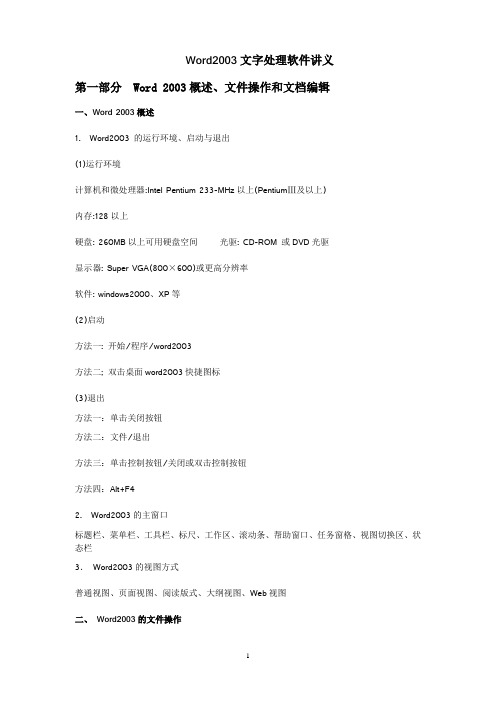
Word2003文字处理软件讲义第一部分 Word 2003概述、文件操作和文档编辑一、Word 2003概述1. Word2003 的运行环境、启动与退出(1)运行环境计算机和微处理器:Intel Pentium 233-MHz以上(PentiumⅢ及以上)内存:128以上硬盘: 260MB以上可用硬盘空间光驱: CD-ROM 或DVD光驱显示器: Super VGA(800×600)或更高分辨率软件: windows2000、XP等(2)启动方法一: 开始/程序/word2003方法二; 双击桌面word2003快捷图标(3)退出方法一:单击关闭按钮方法二:文件/退出方法三:单击控制按钮/关闭或双击控制按钮方法四:Alt+F42. Word2003的主窗口标题栏、菜单栏、工具栏、标尺、工作区、滚动条、帮助窗口、任务窗格、视图切换区、状态栏3.Word2003的视图方式普通视图、页面视图、阅读版式、大纲视图、Web视图二、Word2003的文件操作1.创建文档方法一:启动Word2003方法二:单击工具栏新建按钮方法三:文件/新建方法四:Ctrl+N2.保存文档方法一:文件/保存或另存为方法二:单击工具栏保存按钮方法三:关闭/保存3.打开文档方法一:文件/打开/选查找范围/选文件名/打开方法二:单击工具栏打开按钮/选查找范围/选文件名/打开方法三:单击文件菜单底部文件名4.保护文档工具/选项/安全性/输入打开文件密码5. 关闭文档方法一:文件/关闭方法二: 单击关闭窗口按钮三、Word2003文档编辑1.移动插入点方法一:用鼠标方法二:用键盘光标键方法三:用Page Up和Page Dow翻页键2.字符的插入(1)输入法切换:按Insert键切换改写/插入状态(2)软、硬回车:输入文本满一行时自动换行为软回车;一个自然段结束敲Enter键产生一个新行,称为硬回车。
(3)插入符号:插入/符号/选符号/插入3.文本的选定选任意块:用鼠标拖动选一行:鼠标放行左侧面单击选一段:鼠标放段落左侧面双击选全文:鼠标放左侧面连接击三下或用快捷键:Ctrl+A4.复制、剪切与删除(1)复制文本:方法一:编辑/复制/粘贴方法二:用工具栏的复制/粘贴按钮方法三:用快捷菜单中复制/粘贴命令方法四:用快捷键Ctrl+C、Ctrl+V方法五:按住Ctrl,拖动选定的块(2)移动文本方法一:编辑/剪切/粘贴方法二:用工具栏的剪切/粘贴按钮方法三:用快捷菜单中剪切/粘贴命令方法四:用快捷键Ctrl+X、Ctrl+V方法五:拖动选定的块(3)删除文本选定文本/Delete5.剪贴板工具剪切板是内存中的一块临时存储区域。
Word 2003 课件——简单的文档操作

文档的录入
四、插入另一个文件:
菜单法:插入 文件 插入。
选定要插入的文件
插入点的定位
法一:鼠标定位:指针指向插入点单击。 法二:键盘定位:使用键盘上的光标移动键
和组合键。 法三:“文档结构图”定位:用鼠标单击结
大小切换的方法: 按capslock键 各输入法切换的方法:按ctrl+shift
单击任务栏上的切换按钮
文档的录入
二、符号的录入: 法一:直接从键盘上输入响应的符号 法二:用插入菜单
插入 符号 选符号或特殊符号 选项 选需要的符号 插入。
文档的录入
三、日期和时间的录入: 法一:直接输入。 法二:用插入菜单输入。
还能帮你做 很多事情:
• 直接找到某一页 • 直接找到某一项目,如插图、表格等
你要多熟悉我提供给你们的功能呀!
快速组织文理)
选择插入点
粘贴
(其他处理)
选择插入点
粘贴
快速组织文字:剪切、复制与粘贴(4)
不同文档内容的互相使用
快速组织文字:剪切、复制与粘贴(5)
关闭文档的方法
法一:菜单法。 关一个文件:文件 关闭。 关多个文件:shift+(文件 全部关闭)
法二:按钮法。 单击“关闭”按钮。 双击“控制”按钮。
文档的录入
一、英文字母和数字的录入(在英文状态下进行), 汉字的录入(在中文及小写状态下进行)。
中英文切换的方法:按ctrl+空格 单击任务栏上的切换按钮
第三章 简单的文档操作
创建新文档的方法
法一:菜单法。文件 新建。 法二:工具按钮法。双击新建按钮。
Word2003的基本操作Wor...
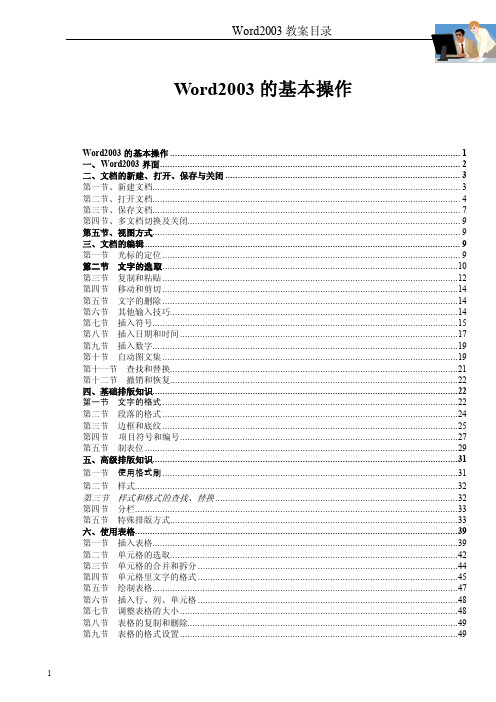
Word2003的基本操作Word2003的基本操作 (1)一、Word2003界面 (2)二、文档的新建、打开、保存与关闭 (3)第一节、新建文档 (3)第二节、打开文档 (4)第三节、保存文档 (7)第四节、多文档切换及关闭 (9)第五节、视图方式 (9)三、文档的编辑 (9)第一节光标的定位 (9)第二节文字的选取 (10)第三节复制和粘贴 (12)第四节移动和剪切 (14)第五节文字的删除 (14)第六节其他输入技巧 (14)第七节插入符号 (15)第八节插入日期和时间 (17)第九节插入数字 (19)第十节自动图文集 (19)第十一节查找和替换 (21)第十二节撤销和恢复 (22)四、基础排版知识 (22)第一节文字的格式 (22)第二节段落的格式 (24)第三节边框和底纹 (25)第四节项目符号和编号 (27)第五节制表位 (29)五、高级排版知识 (31)第一节使用格式刷 (31)第二节样式 (32)第三节样式和格式的查找、替换 (32)第四节分栏 (33)第五节特殊排版方式 (33)六、使用表格 (39)第一节插入表格 (39)第二节单元格的选取 (42)第三节单元格的合并和拆分 (44)第四节单元格里文字的格式 (45)第五节绘制表格 (47)第六节插入行、列、单元格 (48)第七节调整表格的大小 (48)第八节表格的复制和删除 (49)第九节表格的格式设置 (49)第十一节标题行重复 (52)第十二节表格和文字的相互转换表格举例.doc (52)第十三节表格的图文绕排............................................................................... 错误!未定义书签。
七、图片和自选图形 (53)第一节插入图片 (53)第二节图片工具栏 (53)第三节绘图工具与编辑图片 (55)第四节曲线的绘制和修改 (59)八、其它图形对象 (61)第一节使用文本框 (61)第二节插入艺术字 (63)第三节公式的输入 (65)第四节插入Excel工作表 (66)第五节插入图表 (67)第六节插入声音和视频 (69)九、查阅文档 (70)第一节文档结构图和大纲级别 (70)第二节定位和浏览 (71)第三节插入目录 (72)第四节视图的介绍 (73)第五节窗口、书签和索引 (74)十、检查、校对和审阅 (77)第一节检查和校对 (77)第二节语言的设置 (78)第三节批注和修订 (79)第四节使用审阅 (81)第五节版本保存和文档比较 (81)十一、页面和打印设置 (84)第一节页面设置(文件\页面设置) (84)第二节使用分页符 (85)第三节 .............................................................................................................................使用换行符 85第四节 .............................................................................................................................使用分节符 85第五节 .............................................................................................................................页眉和页脚 86第六节文档的背景 (88)第七节文档网络 (90)第八节打印预览和打印 (91)一、Word2003界面(1)使用键盘来打开菜单我们已经知道了如何用鼠标来打开菜单,事实上用键盘也可以打开菜单。
Word 2003文档的基础操作
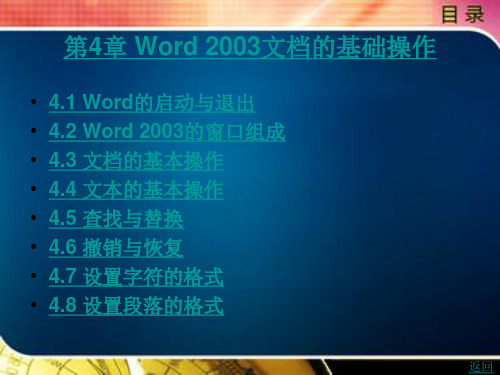
4.2 Word 2003的窗口组成
• 次分明,特别适合于多层次文档,如报告文体和章节排版等。 • (5)阅读版式视图可以在阅读文档的同时标注建议和注释。 • 6.状态栏 • 状态栏位于文档窗口最下方,包括页数、节、日前所在的页数/总页
数、插入点所在的位置、行数和列数等信息。在状态栏右侧有4个按 钮,分别是“录制”“修订”“扩展”和“改写”。双击该按钮,则 按钮显示为黑色,表示进入该状态。默认处于“插入”状态。 • 7.任务窗格 • 任务窗格位于编辑区的右侧,可通过“视图”一“任操作
• 示的文件名列表中的文档或单击“开始”一“文档”,找到文件名单 击打开。
• 执行以上任一种操作后,系统会出现如图4-5所示的对话框。在打开 对话框中,可以进行以下操作。
• ①在“查找范围”下拉列表中,选择要打开的文件所在的文件夹(默 认的文件夹是“我的文档”)。
上一页 下一页 返回
4.3文档的基本操作
• 在“另存为”对话框中,可进行以下操作。 • ①在“保存位置”下拉列表框中,选择要保存到的文件夹。 • ②在“文件名”栏内输入另存的文件名。 • ③在“保存类型”下拉列表框中,选择要保存的文件类型。 • ④单击“保存”按钮,将按以上设置保存文件。 • ⑤单击“取消”按钮,取消另存为操作。 • (3)自动保存。 • Word 2003还具有很重要的自动保存功能,即每隔一段时间会自动对
上一页
返回
4.3文档的基本操作
• 1.新建文档 • 启动Word 2003后,系统会自动建立一个空白文档,默认的文件名是
“文档1"。在Word 2003中,用户可以根据需要另外创建一个空白文 档。 • 常用的创建方法如下。 • (1)启动Word,单击工具栏上的 按钮。 • (2)启动Word,选择“文件”一“新建”命令。 • 2.保存文档 • Word 2003处理文档时,文档的内容驻留在计算机内存和磁盘的临时 文件中,如果不保存文档就退出系统,文档的内容就会丢失。保存文 档的方式有:保存、另存为及自动保存。
Word 2003讲义
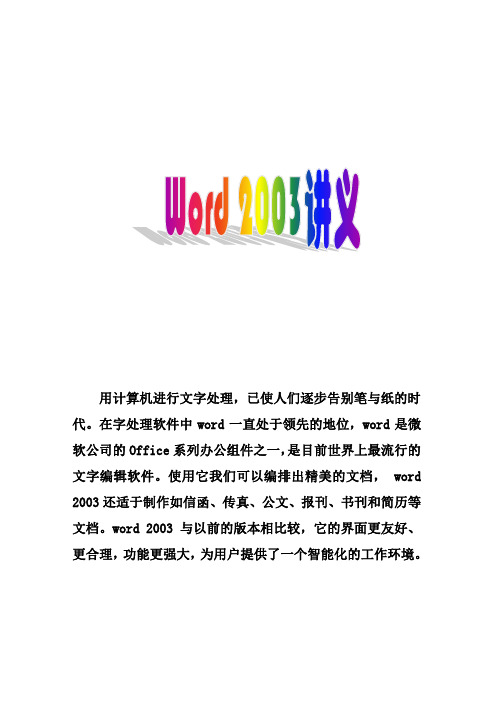
用计算机进行文字处理,已使人们逐步告别笔与纸的时代。
在字处理软件中word一直处于领先的地位,word是微软公司的Office系列办公组件之一,是目前世界上最流行的文字编辑软件。
使用它我们可以编排出精美的文档, word 2003还适于制作如信函、传真、公文、报刊、书刊和简历等文档。
word 2003与以前的版本相比较,它的界面更友好、更合理,功能更强大,为用户提供了一个智能化的工作环境。
一、启动Word程序二、熟悉窗口1.标题栏(最大化‖还原、最小化、关闭按钮,移动,调整大小)2.菜单栏(展开按钮)3.工具栏显示隐藏(视图/工具栏/常用、格式、绘图……)三种状态(展开、折叠、悬浮)两行并排4.任务窗格5.标尺6.滚动条7.视图(普通视图、Web版式、页面视图、大纲视图、阅读视图)8.状态栏三、Word文档的基本操作1.创建文档:空白文档(新建)2.模板创建文件/新建/本机上的模板/报告/稿纸向导‖日历等3.根据现有文档创建新文档4.保存文档工具/选项/保存/自动保存时间设置Word讲义工具/选项/文件位置里可以设置保存的默认位置保存和另存为的区别5.录入文本字符6.段落符(回车符就是段落标记)和软回车(Shift+Enter)软回车换行不分段。
7.添加特殊符号 360°㎡四、编辑文本1、定位插入点1)用键盘2)用鼠标2、文本内容的选定1)选定任意文本(将鼠标移动到选定文本起始处,按住左键不放一直拖到终止位置,然后放开鼠标)。
2)选定文本的一行(单击该行左侧)3)选定一个段落(双击该段左侧)4)选定一个矩形文本块(按住Alt 键,然后按住鼠标左键向区域的右下角拖动)5)选定某句(按住Ctrl 键,再单击)。
6) 选定一个词(词中双击)7) 选定非连续文本按住Ctrl 键,用鼠标拖动8)选定连续文本第 3 页共6 页选定起始点/按住Shift键/点结束点(适合跨页)3、文本的复制与移动1) 复制文本a、选定/按住Ctrl 键,用鼠标拖到目标位置b、选定/复制/确定目标位置/粘贴2) 移动文本a、选定/拖到目标位置(适合同一文档中)b、选定/剪切/确定目标位置/粘贴(在不同文档中)剪切、粘贴有四种方式:鼠标、菜单、工具栏、快捷键4、删除文本1)Delete键:用来删除光标后面的字2)Backspace键:用来删除光标前面的字3)选定/删除4)选定/编辑/清除/格式‖内容5、查找与替换编辑/查找与替换6、撤消(Ctrl+Z)和重复(Ctrl+Y)五、基本排版1、格式1)字体:字体、字形、字号、颜色、效果(上、下标等)2)段落:缩进、间距(段、行)3)格式刷Word讲义2、项目符号和编号(对段落)1)项目符号(自定义字体、位置等)2)编号(自定义字体、格式等)3)多级符号(先输项目再缩进子项目)3、边框和底纹格式/边框和底纹文字、段落、页面4、页眉和页脚视图/页眉和页脚页面设置/版式/首页不同清除横线六、特殊排版1、分栏2、分隔符3、背景颜色填充效果水印4、目录5、插入日期和时间(自动更新)七、表格1.创建、删除2.合并、拆分单元格第 5 页共6 页3.格式化表格4.表格中的排序与计算5.表格与文字转换八、图文混排1.图片、剪切画插入、设置2.艺术字插入、设置3.文本框的使用使用绘图工具取消自动创建画布:工具/选项/常规九、文档设置1.页面设置页边距、纸张、版式2.打印预览。
第1讲 Word 2003的基本操作
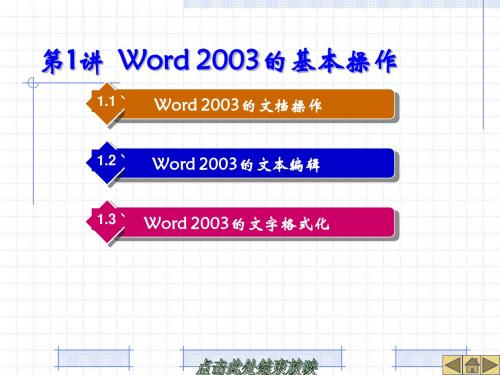
1.2.1 知识点讲解
四、删除与改写文本 (2)改写文本 在改写状态下输入文本,会覆盖掉光标处原有的文本。 选定要改写的文本,输入改写后的文本。 删除要改写的文本,输入改写后的文本。
1.2.1 知识点讲解
五、复制与移动文本 (1)复制文本 将鼠标指针移动到选定的文本上,当鼠标指针变为 时, 按住Ctrl键的同时拖动鼠标,鼠标指针变成 ,同时, 旁边出现有一条表示插入点的虚竖线,当虚竖线到达目 标位置后,松开鼠标左键和Ctrl键,选定的文本被复制到 目标位置。 先将选定的文本复制到剪贴板上,再将插入点光标移动 到目标位置,然后把剪贴板上的文本粘贴到当前位置。
1.3 Word 2003的文字格式化
1.3.1 知识点讲解 1.3.2 范例解析 1.3.3 课堂练习
1.3.1 知识点讲解
一、设置字体、字号和字颜色
单击【字体工具栏】组 中的 按钮,打 开字体下拉列表,从中可以选择要设置的字体。 单击【字体】组 中的 按钮,打开字号下拉列 表,从中选择一种字号。单击 按钮或按Ctrl+> 组合键, 选定的文本增大一级字号。单击 按钮或按Ctrl+< 组合键, 选定的文本减小一级字号。 单击【字体】组中 按钮右边的 按钮,打开颜色列 表,单击其中一种颜色,将文字的颜色设置为该颜色。
1.2.3 课堂练习
最终文档内容 ●口渴的乌鸦● 【希腊】伊索 乌鸦口渴得要命,飞到一只大水罐旁,水罐里没有很多水,他想尽了 办法,仍喝不到。于是,他就使出全身力气去推,想把罐推倒,倒出水来, 而大水罐却推也推不动。 这时,乌鸦想起了他曾经使用的办法,用口叼着石子投到水罐里,随 着石子的增多,罐里的水也就逐渐地升高了。最后,乌鸦高兴地喝到了水, 解了口渴。 这故事说明,智慧往往胜过力气。
Word2003基础操作讲义

路漫漫其悠远
返回
5种常用的视图模式
☆普通模式 ☆ WEB板式模式 ☆页面模式 ☆大纲模式 ☆阅读模式
路漫漫其悠远
返回
文档的基本操作
☆创建文档 ☆打开和关闭文档 ☆保存和保护文档
路漫漫其悠远
返回
Word2003的文档编辑
☆文档的编辑 ☆表格的应用 ☆文本特效和图文混排的应用
路漫漫其悠远
返回
应用图文混排
☆插入图片 ☆设置图片格式 ☆绘制图形 ☆使用文本框 ☆插入艺术字 ☆插入公式
路漫漫其悠远
返回
Word2003排版设计
☆文档的编排和格式 ☆页面设置与打印
路漫漫其悠远
返回
文档的编排和格式
☆应用样式和模板 ☆文档的编排
路漫漫其悠远
返回
应用样式和模板
☆认识样式和格式 ☆创建样式和格式 ☆应用样式和格式 ☆更改样式和格式 ☆删除样式和格式 ☆应用模板和加载项
Word2003基础操作讲义
路漫漫其悠远
2020/3/23
Word2003讲义
☆ Word2003基础操作 ☆ Word2003文档编辑 ☆ Word2003排版设计
路漫漫其悠远
WORD2003的基础操作
☆Word2003工作界面介绍 ☆5种常用的视图模式 ☆文档的基本操作
路漫漫其悠远
返回
Word2003工作界面介绍
路漫漫其悠远
返回
设置段落格式
☆设置段落对齐方式 ☆设置段落缩进 ☆设置段间距和行间距 ☆复制段落格式
路漫漫其悠远
返回
拼写和语法检查
☆检查拼写和语法错误 ☆设置检查选项路漫漫其悠远 Nhomakorabea返回
- 1、下载文档前请自行甄别文档内容的完整性,平台不提供额外的编辑、内容补充、找答案等附加服务。
- 2、"仅部分预览"的文档,不可在线预览部分如存在完整性等问题,可反馈申请退款(可完整预览的文档不适用该条件!)。
- 3、如文档侵犯您的权益,请联系客服反馈,我们会尽快为您处理(人工客服工作时间:9:00-18:30)。
提示:如果关闭的文档修改后没有保存,Word 2003 会弹出一个对话框,询问用户是否保存 文档所做的修改,单击【是】按钮即可。
Word2003窗口简介
• 标题栏、菜单栏、工具栏、标尺、文档页面、 状态栏和滚动条等
标题栏 常用工具栏
水平标尺 垂直标尺
编辑区
视图标签
菜单栏 格式工具栏 垂直滚动条 任务窗格
水平滚动条 状态栏
1.标题栏
• 包含窗口控制按钮、文件名、程序名称、最小化 按钮、还原按钮、最大化按钮和关闭按钮。
• 控制菜单:该菜单中的命令用于改变窗口的大小、 位置移动和关闭程序等控制菜单
图4-3窗口控制菜单
2. 菜单栏
• 列出了 9 个菜单项,其中包含了几乎所有 Word 2003 中 的操作命令。菜单栏的左侧显示了菜单名称,右侧有一个 “键入需要帮助的问题”下拉列表框,可进行帮助
按钮或快捷键即可保存 • (2)另存为 • 可给文件换名存盘 , 【文件】/【另存为】命令 ,或功
能键【F12】 • 注意:Word 2003 文件的文件名最多可以有 255
• 闪烁的竖线,称为插入点(即光标),用来指 示下一个输入字符出现的位置。每输入一个字 符,插入点自动向右移动一格。
• 4个角上,有灰色的直角折线,这些折线表示 页边距,限定了文档的编辑和打印范围,但是 它们和光标及回车符号都是不能被打印出来的。
• 选择【文件】/【页面设置】命令重新设置页边 距及打印范围。
提示:在执行【文件】/【关闭】命令之前,如果当前所 使用的文档未被保存,系统会自动弹出提示框,提示用户 保存文档。
(3)保存文档
• ① 保存新建文档 • 选择【文件】/【保存】命令 • 在【常用】工具栏中单击【保存】按钮 • 快捷键【Ctrl+S】键 • 保存后的文档窗口不会被关闭,只是在标题栏上
Word2003文档的 基本操作
精品
Word 2003 的启动与退出
• 启动
1.从开始菜单开始 2.从桌面快捷图标启动 3.利用文档启动
提示: 可以在桌面上为常用文档或常用文 件夹创建快捷方式,以便每次快速打开。
• 退出
1.【文件】/【退出】命令。 2.右击任务栏中的程序图标,选择【关闭】命令。 3.单击窗口右上角的【关闭】按钮。 4.快捷键:【Alt+F4】 5.双击标题栏左端的控制图标。 6.单击标题栏左端的控制图标,弹出控制菜单,可选择
提示:在执行【文件】/【打开】命令时,弹出的菜单中 列出最近打开的文档,如图所示 ,对于列出文档的个数 , 我们可以通过执行【工具】/【选项】命令,在【常规】 选项卡中进行修改。另外,执行【开始】/【最近所用文 档】命令也可以。
(2)关闭文档
• 选择【文件】/【关闭】命令 • 单击菜单栏右侧的【关闭】按钮 • 快捷键 • 关闭word应用程序
7. 状态栏
页面状态
工作方式按钮
语言框
最右侧有一个呈书状的【拼写和Leabharlann 法状态】按钮8. 任务窗格
• 选择【视图】/【任务窗格】命令即可打开任务 窗格
• 首先显示的是【开始工作】任务窗格 • 无论任务窗格在什么状态下,只要单击任务窗
格标题栏下的【开始】按钮,任务窗格将自动 回到【开始工作】状态下。 • 直接单击任务窗格标题栏右侧的【关闭】按钮, 可关闭任务窗格。也可选择【视图】/【任务窗 格】命令进行关闭。
的文档名字会自动变为用户所输入的名字。 • 保存文档是一项很重要的工作,平时工作时要注
意每隔一段时间对文档保存一次 • 如果计算机系统不好或者保存文档较长时,可以
看到状态栏上的一个闪动变化的软盘图标和保存 进度条。
② 保存修改后的文档
• (1)快速保存 • 对于修改后的文档,直接使用上面介绍的菜单命令、
提示:双击折线可进行整篇文档的页面设置。
6.滚动条
单击向 左滚动
单击向左滚
动一个窗口
单击向右滚
动一个窗口
左右拉滚动块可
移动到任意位置
单击向右 滚动
垂直滚动条下方有一个【选择浏览对象】按钮
前一页 选择浏览对象 后一页
• 水平滚动条的左侧有 5 个按钮,这些按钮是用来 切换视图模式的,有【普通视图】按钮 、【Web 版式视图】按钮 、【页面视图】按钮 、【大纲视 图】按钮 和【阅读版式】按钮
提示:移动鼠标指针到“添加或删除按钮”选 项上,将弹出与该按钮所在工具栏相关的一个 子菜单,可进行按钮的添加或删除。
4. 标尺
• 标尺由两部分组成:水平标尺和垂直标尺。 • 其作用是缩进段落、调整页边距、改变栏宽以及设置制
表位等。 • 选择 【视图】/【标尺】命令,可以显示或者隐藏标尺。
5. 编辑区
• 用法一:用鼠标执行菜单命令。 • 用法二:用键盘执行菜单命令。Alt+菜单后边的字母。 • 用法三:用快捷键执行菜单命令。Ctrl+字母。
提示:可以使用快捷键命令,当用户浏览菜单时,会 看到诸如Ctrl+F这样的组合,即快捷键,Ctrl+F可以 打开“查找和替换”对话框。这样提高了工作效率。
3. 工具栏
有3种方法可以显示和隐藏Word 2003的工具栏。 (1)选择【视图】/【工具栏】命令,展开工具栏级
联菜单,在工具栏级联菜单下包含了多个选项。选 项前有【√】的表示该工具栏已被打开,再次单击 【√】即可取消对该工具栏的打开。 (2)右击工具栏或菜单栏,可弹出快捷菜单,进行 选择。 (3)也可选择【工具】/【选项】命令,在【视图】 选项卡中可以进行设置。
提示:在任务窗格中单击【本机上的模板】链接,打 开【模板】对话框,选择一个选项卡,然后双击某个 模板,即可根据向导创建该类文档。 例:新建典雅型备忘录
2.打开、关闭与保存文档
(1)打开文档 • ① 执行【文件】/【打开】,或按Ctrl+O • ② 【开始工作】任务窗格中也可以快速的执行
打开已有文档
补充:word2003帮助系统
• 单击[帮助]-[Microsoft帮助]。输入需要得到帮 助的关键字,单击[搜索]
• 快捷键 • 显示/隐藏office助手
文档的基本操作
• 1.新建文档 • 第一次启动Word时,新建Word文档 • 常用工具栏上的【新建】 • 快捷键【Ctrl + N】 • 打开【新建文档】任务窗格,单击【空白文档】
